Как исправить ошибку UNICODE DIRECTORY PATH NOT SUPPORTED в CS:GO?
Играть в CS GO может каждый, здесь не нужен производительный компьютер и самая топовая видеокарта. В целом все работает стабильно и пользователи редко сталкиваются с проблемами, но и без них не обходится. Некоторые геймеры начали жаловаться на то, что при запуске появляется ошибка с текстом: unicode directory path not supported и launcher error unicode directory path. Нельзя сказать о том, что проблема массовая, но она все же имеет место быть.
Причины ошибки
Самой распространенной причиной появления данной ошибки является то, что CS:GO установлена в директорию, которая не поддерживается самим клиентом. Во время загрузки игры появляется пункт. Здесь можно выбрать стандартный или пользовательский путь установки. Многие кликают на первый и корневая папка располагается в директории «Program Files», но в некоторых случаях игроки определяют свой вариант для установки. У кого-то есть своя папка, другие — не имеют желания загружать и без того заполненный диск «C». Если одна из папок по пути будет иметь название кириллицей, то на экране появится ошибка 0х0438 и запустить игру не удастся. В целом могут быть такие основные причины появления сбоя:
- неправильное имя папок;
- поврежденные игровые файлы;
- проблемы драйверов видеокарты;
- блокировка игры со стороны антивируса.
В зависимости от причины необходимо подобрать самый оптимальный способ решения проблемы. Ниже представлены все возможные способы восстановить нормальную работу игрового клиента.
Как исправить сбой?
Есть несколько способов решить проблему, один из них обязательно сработает, а вы сможете без проблем запустить КС ГО на своем компьютере. Тем не менее очень сложно сказать, какая проблема на конкретном компьютере. Причин появления может быть несколько, а значит, решений также много.
Способ 1: переименовываем папку
Кириллические символы в папках недопустимые, клиент попросту не может считать их, поэтому выдает ошибку во время запуска. Решение довольно простое, необходимо переименовать все папки с такими названиями, которые есть по пути у архива с игрой. Сделать это может любой пользователь. Изначально необходимо определиться с тем, в какую папку вы установили игру, ведь явно при загрузке пользователь самостоятельно выбирал место. Можно кликнуть по ярлыку на рабочем столе, выбрать свойства и посмотреть там путь.
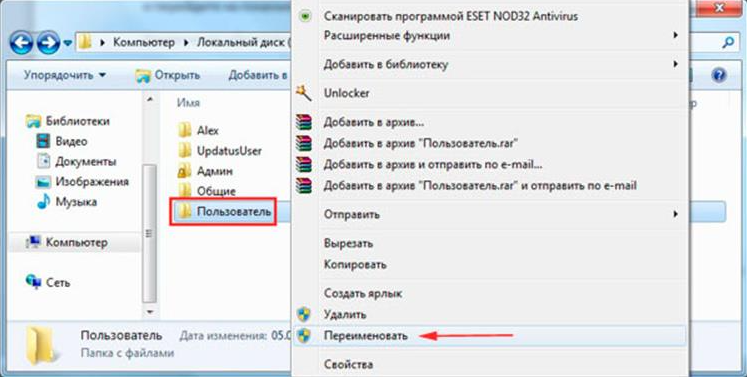
Далее необходимо изучить весь путь к игровым файлам. Например, если он выглядит так: D:/Андрей/Игры/CouterStrike, то здесь необходимо переименовать папки «Андрей» и «Игры». Следует указать любое название английскими буквами или цифрами. После этого можно снова пытаться запустить игру, наверняка, данной ошибки уже не будет. Если она снова появляется или все папки на пути написаны без кириллических символов, необходимо переходить к следующему способу.
Способ 2: запускаем сканирование и восстановление файлов игры
Данная проблема также может проявлять себя по той простой причине, что нужных файлов во время запуска не было найдено или они повреждены. Это может произойти из-за наличия вирусов в системе, вмешательства пользователя в игровые данные, из-за неудачных обновлений клиента через Steam. Чтобы восстановить нормальную работу, необходимо проверить и вернуть файлы. Сделать это довольно просто, в Steam предусмотрена такая функция. Выполните следующие действия:
- Зайдите в Steam.
- Найдите CS GO и кликните по ней правой кнопкой мышки.
- Выберите пункт «Свойства».
- Перейдите на вкладку «Локальные файлы».
- Выберите здесь «Проверить целостность файлов игры».
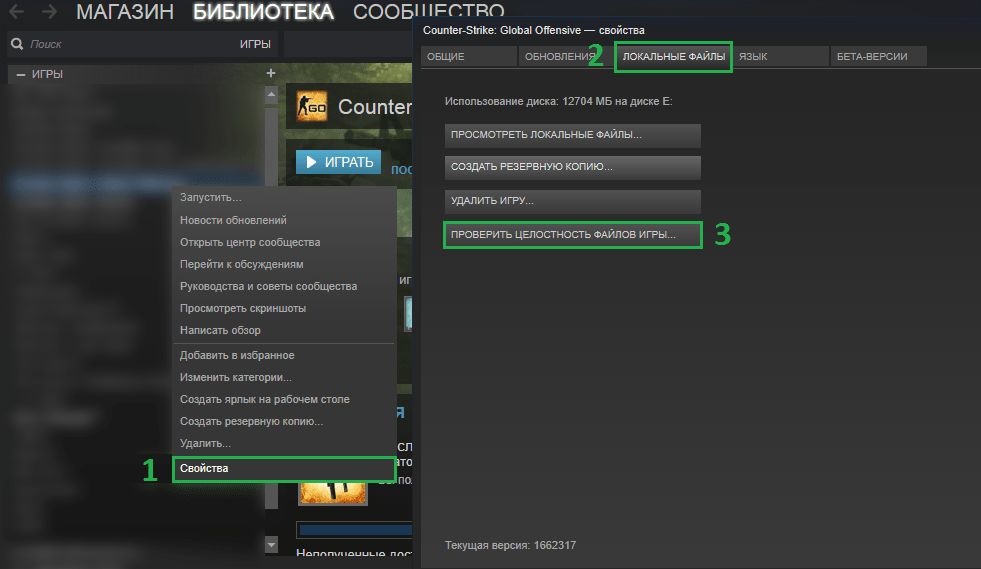
Steam автоматически выполнит проверку всех игровых файлов и сравнит их с серверными данными. Если данные отсутствуют или повреждены, то будут заменены на работоспособными. Это является довольно простым, но очень эффективным решением проблемы с запуском КС ГО.
Способ 3: обновляем графические драйвера
Еще одной распространенной причиной появления ошибки является проблема драйверов видеокарты. По умолчанию программное обеспечение видеокарт автоматически ищет обновления и устанавливает их, но часто пользователи отключают эту функцию для экономии трафика. В результате некоторое время драйвера остаются не обновленными и работают нормально, но в некоторых случаях происходят подобные ошибки с запуском. Игра требует те библиотеки, которых в системе попросту нет. Чтобы обновить драйвер самостоятельно, необходимо выполнить следующие действия:
- Кликните правой кнопкой мыши на «Мой Компьютер».
- Выберите «Свойства».
- В левой колонке щелкните «Диспетчер устройств».
- Разверните категорию «Видеоадаптеры».
- Выберите свою видеокарту, кликните по ней правой кнопкой мыши и выберите «Свойства».
- Далее нажмите на кнопку «Обновить драйвер».
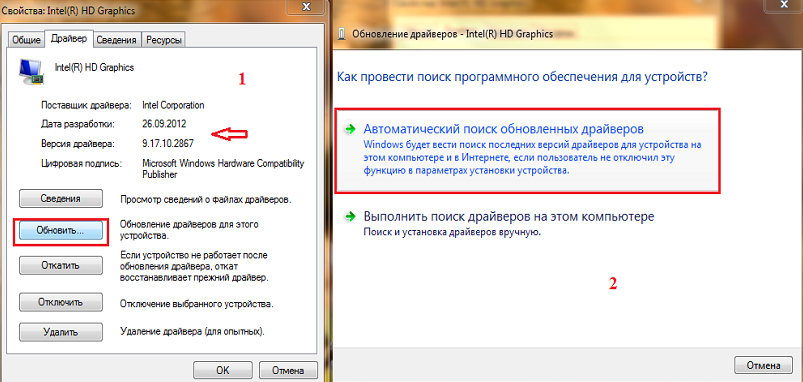
Если обновления будут найдены, то система автоматически их установит. После этого необходимо обязательно перезагрузить компьютер, чтобы новые параметры вступили в силу. Также вы можете использовать панель управления AMD и NVIDIA для того, чтобы произвести обновление драйверов. Данное ПО самостоятельно определяет видеокарту и ищет для нее актуальное обеспечение на официальных серверах.
Способ 4: вносим игру в исключение антивируса
Если игра будет блокироваться антивирусным ПО, то данная ошибка также может проявлять себя. Клиент пытается зайти в сеть и антивирус расценивает это действие как угрозу, блокируя приложение. В результате на экране появляется ошибка, так как игра не смогла подключиться к серверу. Чтобы этого не происходило, необходимо добавить ее в исключения системы безопасности. В зависимости от антивирусного ПО действия могут отличаться, но в большинстве случаев все выглядит так:
- Необходимо зайти в настройки антивируса.
- Найти пункт «Исключения».
- Указать путь к файлу игры в папке, которую вы выбрали во время установки.
- Сохранить изменения работы антивируса и перезагрузить компьютер.
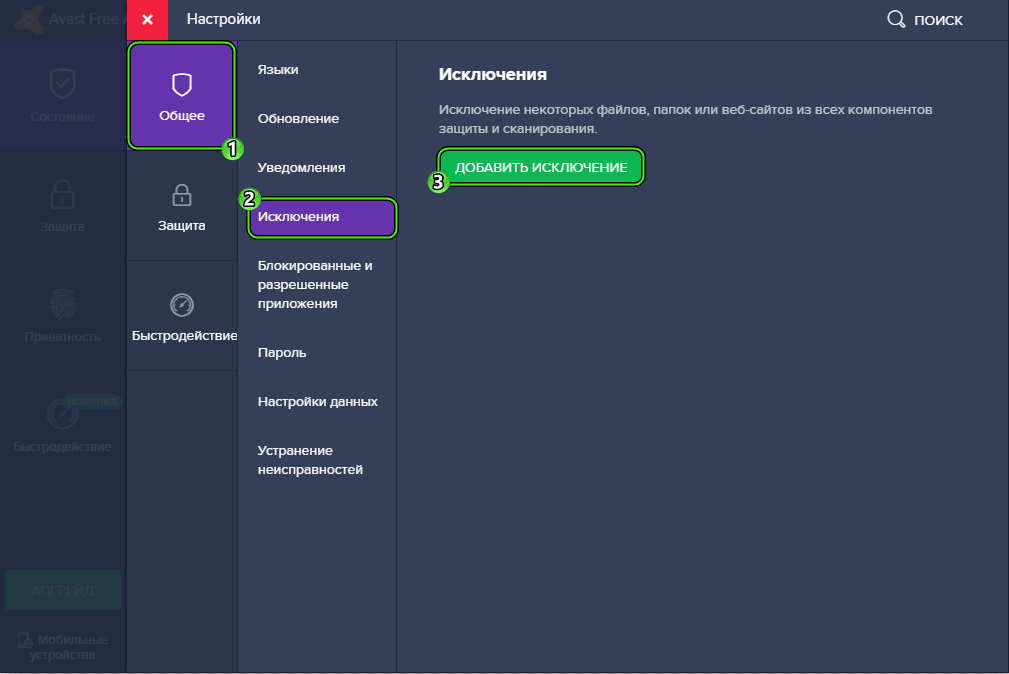
После этих действий антивирус не будет реагировать на CS GO и блокировать доступ игре к сетевым ресурсам. Это является довольно распространенным решением проблемы, поэтому на него следует обратить свое внимание.
Мы практически уверены, что ошибки в CS:GO будут исправлены одним из перечисленных способов.